Якщо ви не можете видалити папку через помилку 0x80070091 «Каталог не порожній», продовжуйте читати нижче, щоб вирішити проблему.
Проблема в деталях: коли ви намагаєтеся видалити папку, ви отримуєте, що "папка не порожня", навіть якщо вона порожня, з помилкою:
1 Перервана дія
Несподівана помилка заважає вам видалити папку. Якщо ви продовжуєте отримувати цю помилку, ви можете скористатися кодом помилки для пошуку допомоги щодо цієї проблеми.
Помилка 0x80070091: каталог не порожній.
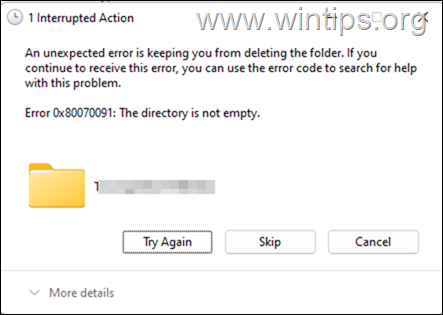
Помилки «каталог не порожній», «неможливо знайти вказаний файл», «неможливо прочитати вихідний файл або диск» і «вам потрібні дозволи для видалення папка/пожежа», коли намагаються видалити файл або папку, це зазвичай вказує на проблему з жорстким диском або проблему з дозволами для файлу/папки. Щоб вирішити ці проблеми, дотримуйтеся наведених нижче методів.
Як ВИПРАВИТИ помилку 0x8007009. Каталог порожній.
* Примітка: Перш ніж перейти до наведених нижче методів, перевірте, чи можна видалити папку/файл у безпечному режимі Windows.
- Архівуйте папку/файл і видаліть його.
- Змінити власника папки/файлу та видалити його.
- Видаліть папку/файл за допомогою в командному рядку.
- Диск перевірки та відновлення.
- Видалити папку/файл із WinRE.
Спосіб 1. Виправте «каталог не порожній», стиснувши та видаливши папку/файл.
Найпростіший спосіб видалити папку/файл, який не можна видалити, це стиснути його в архів за допомогою WinRAR або 7-ЗІП архіватора та видалення його після стиснення. Щоб видалити файл або папку, які неможливо видалити за допомогою WinRAR:
1. Завантажте та встановіть WinRAR (якщо ви цього ще не зробили) і виберіть під час встановлення встановити в Застарілі контекстні меню.
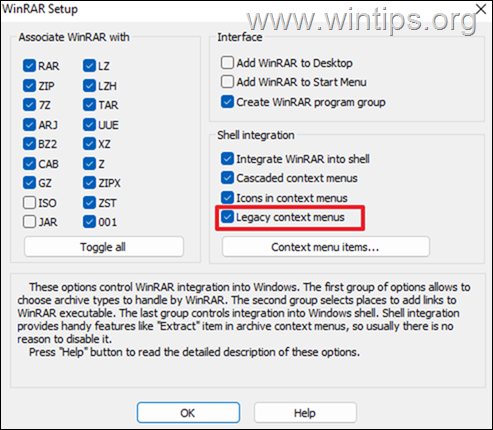
2. Клацніть правою кнопкою миші у папці/файлі, які ви не можете видалити та вибрати 7-Zip > Додати до архіву.
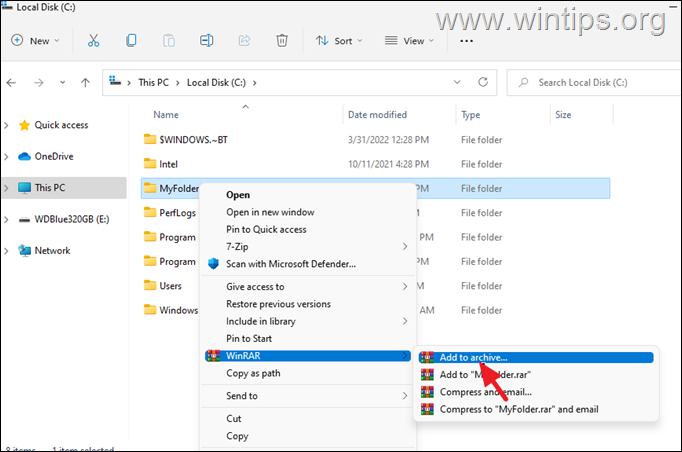
2. У параметрах архіву, вибрати до Видаліть файли після архівування і натисніть в порядку. Тоді запитай ТАК щоб підтвердити своє рішення.
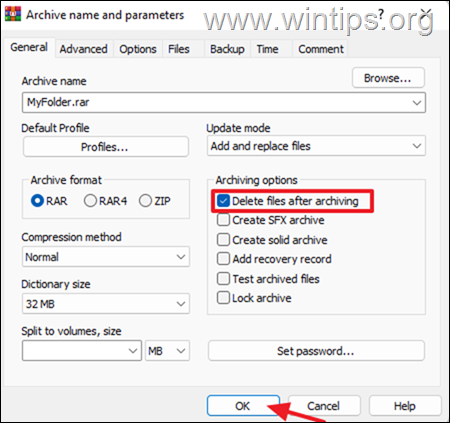
3. Зазвичай проблемну папку/файл буде видалено. Продовжуйте також видаляти створений архів WinRAR, і все готово!
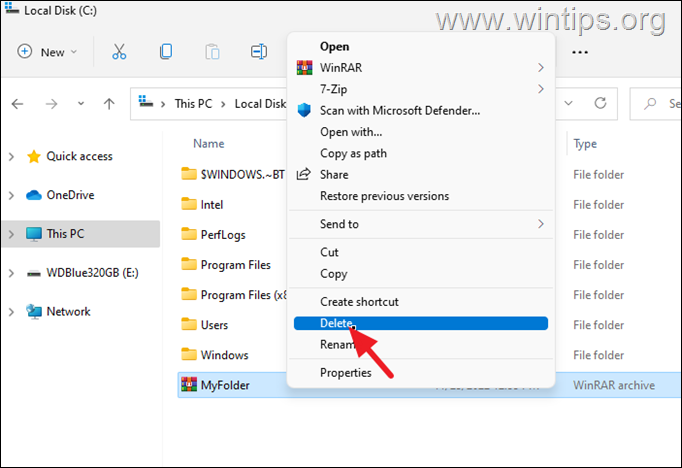
Спосіб 2. Змініть власника папки/файлу та видаліть його.
Інший спосіб вирішення проблем, згаданих у цій публікації, полягає в тому, щоб змінити власника папки або файлу, з яким у вас виникла проблема, а потім видалити їх. Щоб зробити це:
1.Клацніть правою кнопкою миші у папці або файлі, які ви не можете видалити та вибрати Властивості.
2. Виберіть Безпека вкладку та натисніть Просунутий.
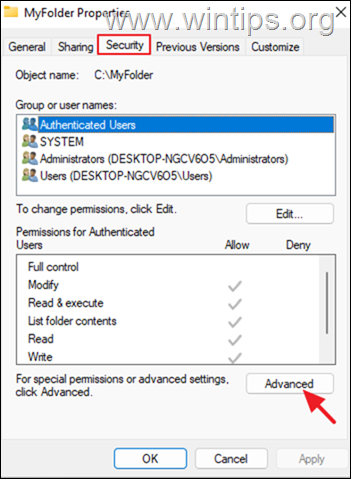
3. Натисніть Зміна Власник.
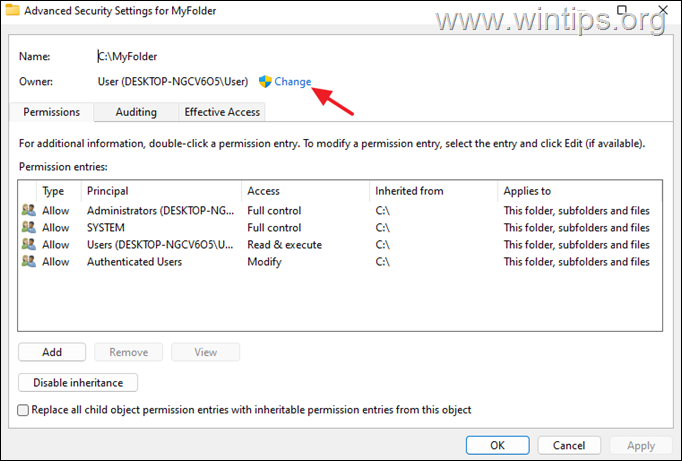
4. Введіть ім’я користувача облікового запису (наприклад, «Користувач2») і натисніть в порядку.
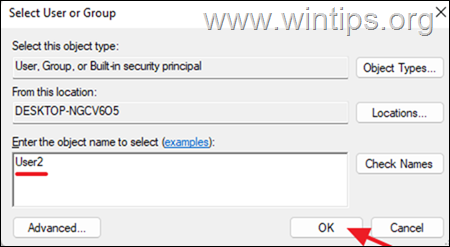
5.Перевірте "Замінити власника субконтейнерів і об'єктів" прапорець і натисніть Застосувати > В ПОРЯДКУ. Потім натисніть в порядку знову, щоб закрити налаштування безпеки.
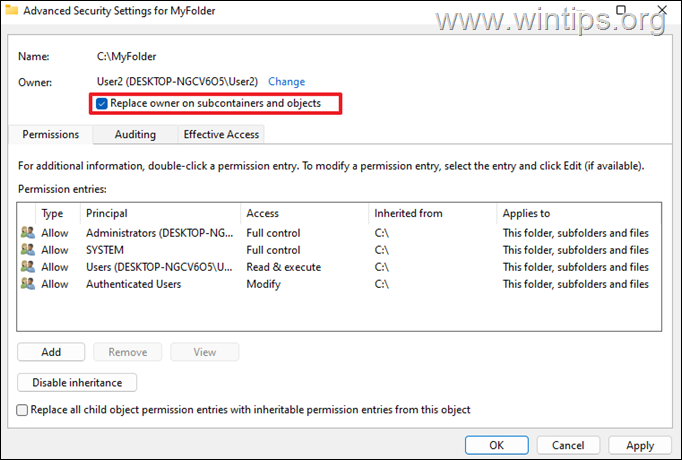
6. Тепер видаліть проблемну папку/файл.
Спосіб 3. Візьміть право власності та видаліть папку/файл із командного рядка.
Наступний спосіб вирішення проблем «Не вдається видалити файл: каталог не порожній», «Не вдається знайти вказаний файл» і «Ви потрібні дозволи для видалення папки", це змінити право власності на файл або папку, а потім видалити їх із команди Підкажіть.
Щоб видалити ПАПКУ, яку неможливо видалити за допомогою командного рядка:
1. ВІДЧИНЕНО Командний рядок як Адміністратор.
2. Візьміть права власності на папку, яку потрібно видалити, ввівши цю команду:
- takeown /F "Full_Path_Folder_Name" /r /d y
* Наприклад, якщо ви хочете видалити папку "C:\Folder1", команда буде такою:
- takeown /F "C:\Папка1" /r /d y
3. Потім дайте цю команду, щоб отримати повний доступ до папки, яку ви хочете видалити:
- icacls "Full_Path_Folder_Name" /grant Адміністратори: F /t
* Для цього прикладу команда буде такою:
- icacls "C:\Папка1" /grant Адміністратори: F /t
4. Нарешті введіть таку команду, щоб видалити папку:
- rd "Full_Path_Folder_Name" /S /Q
* Для цього прикладу команда буде такою:
- rd "C:\Папка1" /S /Q
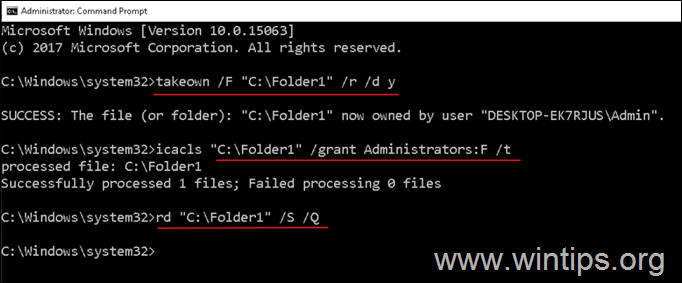
Щоб видалити ФАЙЛ, який неможливо видалити за допомогою командного рядка:
1. У параметрах Провідника файлів зніміть прапорець в Приховати розширення для відомих типів файлів.

2. Зверніть увагу на назву файлу, який потрібно видалити, і його розширення. (наприклад, "Файл1.txt")
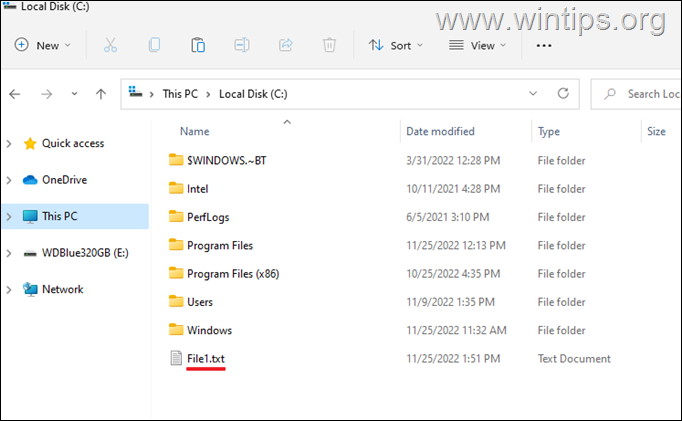
3. Тепер відкрийте Командний рядок як Адміністратор.
4. Візьміть право власності на файл, який ви хочете видалити, ввівши цю команду:
- takeown /F "Повний_шлях\ім'я_файлу.розширення"
* Наприклад, якщо ви хочете видалити файл "C:\File1.txt", команда буде такою:
- takeown /F "C:\File1.txt"
5. Потім змініть дозволи на файл, надавши цю команду:
- icacls "Повний_шлях\ім'я_файлу.розширення" /грант Ваше ім'я користувача:Ф
* Наприклад, якщо ваше ім’я користувача «User2» і ви хочете змінити дозволи у файлі «C:\File1.txt», команда буде такою:
- icacls "C:\File1.txt" /грант Користувач2:Ф
6. Нарешті видаліть файл за допомогою цієї команди:
- del "Повний_шлях\ім'я_файлу.розширення"
* Наприклад, щоб видалити "C:\File1.txt" файл, команда буде::
- del "C:\File1.txt"
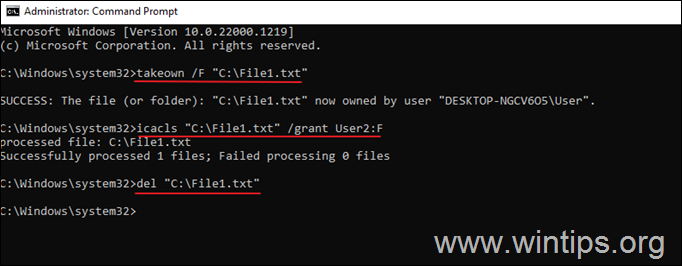
Спосіб 4. Перевірка та відновлення диска.
Останнім способом виправлення помилки 0x80070091 або вирішення інших проблем під час видалення папки/файлу є перевірка жорсткого диска на наявність помилок і їх усунення за допомогою команди CHKDSK. Щоб зробити це:
1. Запуск Командний рядок як Адміністратор.
2. У командному рядку введіть наведену нижче команду та натисніть Введіть.*
- chkdsk X: /x /r
* Де X = буква диска з проблемною папкою або файлом. Наприклад, якщо папка/файл знаходиться на диску «C», команда буде такою:
- chkdsk C: /x /r
3. Якщо ви отримаєте підказку запланувати перевірку диска під час наступного перезавантаження системи. Прес Ю (щоб вибрати Так) і перезапустити пристрій для сканування та виправлення помилок диска.
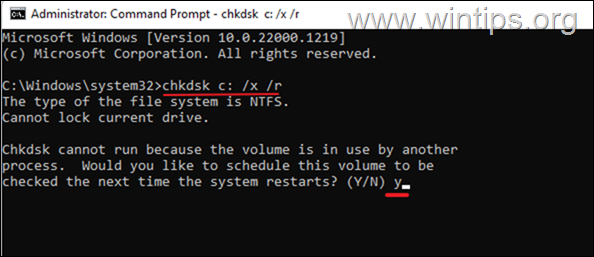
4. Під час перезапуску дайте Windows завершити перевірку диска та процес відновлення та запасіться терпінням, оскільки це займе багато часу.
5. Нарешті, після входу в Windows видаліть файл/папку.
Спосіб 5. Видалити папку/файл із WinRE.
Якщо вам не вдається видалити папку чи файл за допомогою наведених вище методів, перезапустіть Windows у середовищі відновлення Windows і видаліть папку/файл звідти. Щоб зробити це:
1. Постривай в Клавіша SHIFT на клавіатурі та за допомогою миші перейдіть до Потужність > і натисніть Перезапустіть.
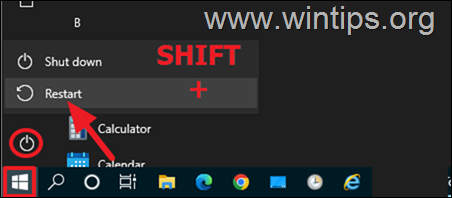
2. Після перезавантаження перейдіть до Усунення несправностей > Розширені опції > Командний рядок.
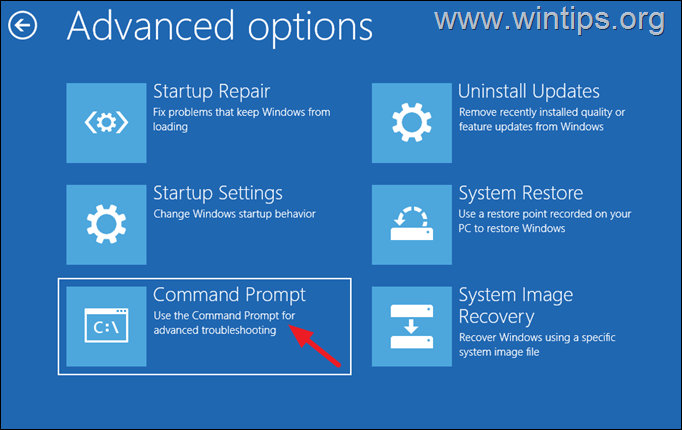
3. У командному рядку введіть блокнот і натисніть Введіть.
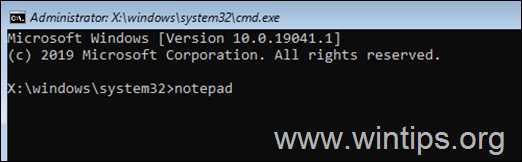
4. Від Файл меню, виберіть ВІДЧИНЕНО.
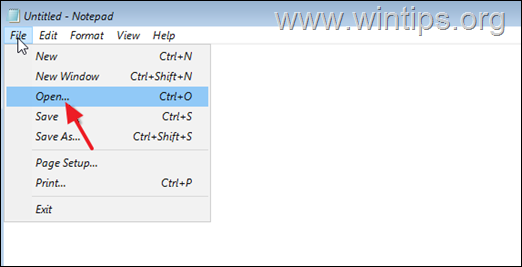
5. Змініть тип файлів на Всі файли а потім натисніть Цей ПК.
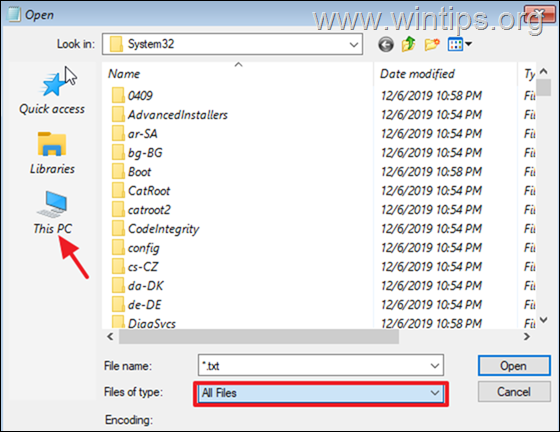
6. Перейдіть до розташування папки/файлу, який потрібно видалити, клацніть правою кнопкою миші на ньому і вибирайте Видалити.
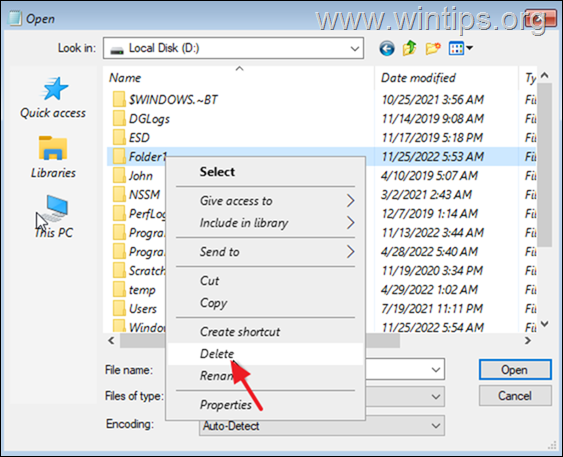
7. тепер, клацніть правою кнопкою миші на порожньому місці та виберіть Оновити щоб переконатися, що папку/файл видалено.
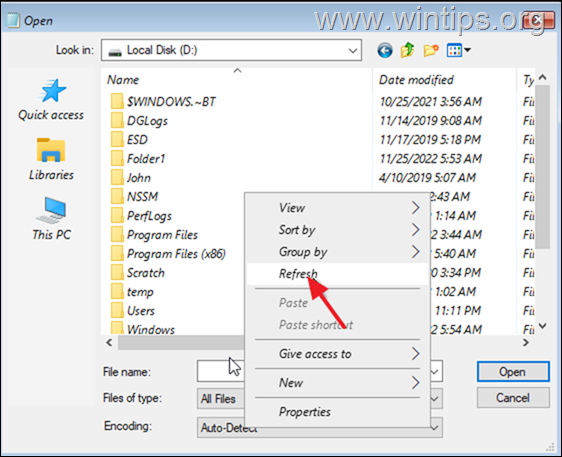
8. Після завершення закрийте всі вікна та натисніть Перейдіть до Windows 10.
Це воно! Який метод спрацював для вас?
Дайте мені знати, чи допоміг вам цей посібник, залишивши свій коментар про свій досвід. Будь ласка, поставте лайк і поділіться цим посібником, щоб допомогти іншим.